- Yazar Jason Gerald [email protected].
- Public 2024-01-19 22:14.
- Son düzenleme 2025-01-23 12:50.
Bu wikiHow makalesi sana Android cihazınıza APK biçimli bir uygulamayı nasıl yükleyeceğinizi öğretir. APK veya Android Paket Kiti, uygulamaları Android'de dağıtmak için kullanılan standart biçimdir. Aşağıdaki kılavuz, uygulamaları Google Play Store dışından yüklemek istediğinizi varsayar. Play Store'dan uygulamaların nasıl yükleneceğini öğrenmek için İnternet'teki kılavuzları okuyun.
Adım
Yöntem 1/2: Bilinmeyen Kaynaklardan Uygulamalara İzin Verme
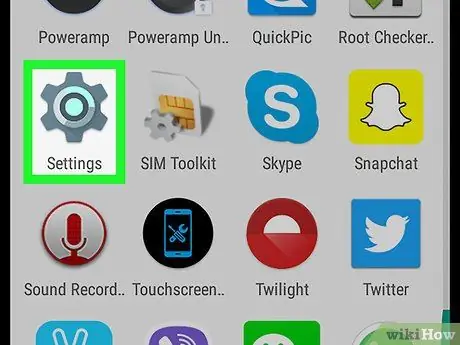
1. Adım. Uygulamayı açın
Android cihazlarda ayarlar.
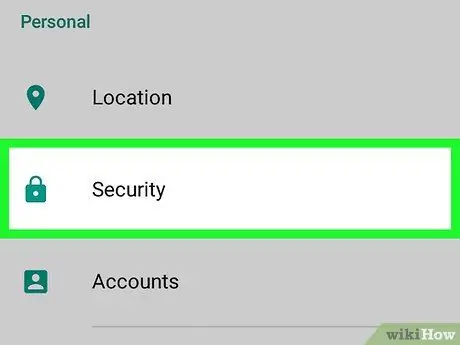
Adım 2. Ekranı kaydırın, ardından "Kişisel" bölümünde Güvenlik seçeneğine dokunun
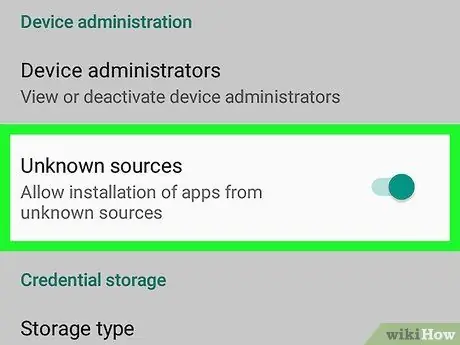
3. Adım. Bilinmeyen kaynakları kaydırın seçeneği "Açık" konumuna
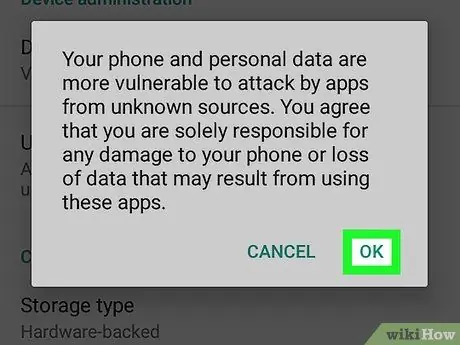
Adım 4. Tamam'a dokunun
Artık Google Play Store dışından uygulamalar yükleyebilirsiniz.
Yöntem 2/2: APK Dosyasını Yükleme
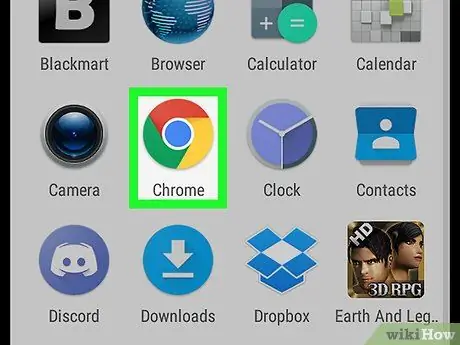
Adım 1. Cihazınızda bir web tarayıcısı açın
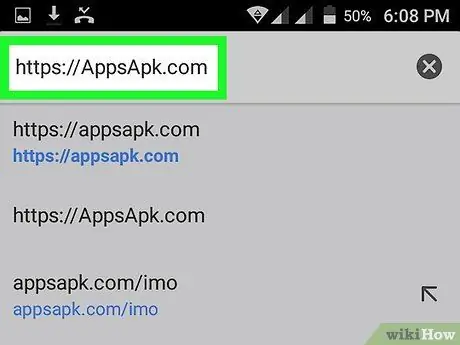
2. Adım. APK dosyasını arayın
AppsApk.com ve https://AndroidPIT.com gibi siteler çeşitli kaliteli APK dosyaları sağlar.
Alternatif olarak, bilgisayarınızda APK dosyasını arayabilir ve cihazınızdaki dosya için QR kodunu tarayabilirsiniz
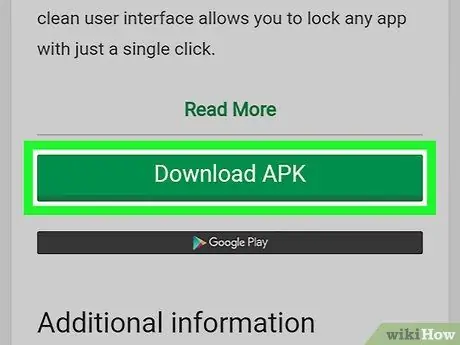
Adım 3. Uygulamayı indirmek için bağlantıya dokunun
İndirme tamamlandığında, bildirim çubuğunda bir bildirim alacaksınız.
Dosyaların cihazınıza zarar verebileceğine dair bir uyarı alırsanız, simgesine dokunun. Tamam.
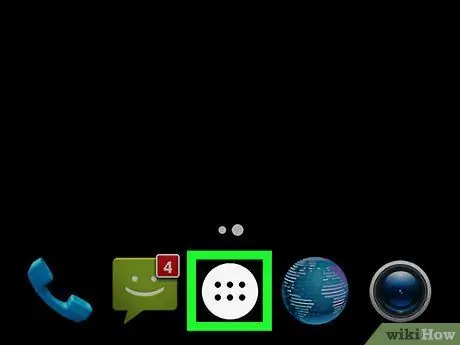
Adım 4. Uygulama listesini açın
Genel olarak, uygulamaların listesine ekranın alt orta kısmında yer alan bir dizi nokta şeklinde bir düğme aracılığıyla erişebilirsiniz.
Alternatif olarak, genellikle bildirim çubuğundaki "İndirme Tamamlandı" bildirimine dokunabilirsiniz
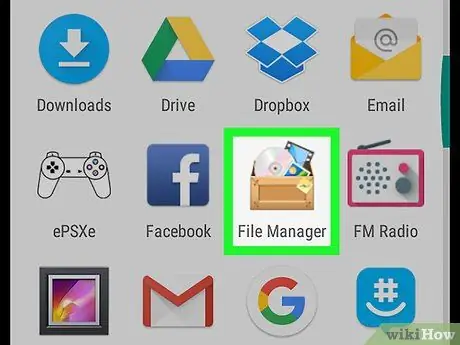
Adım 5. Dosya Yöneticisi'ne dokunun
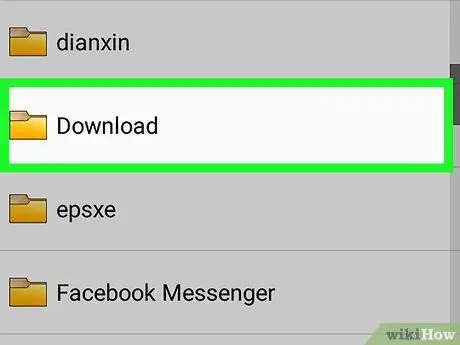
6. Adım. İndirilenler'e dokunun
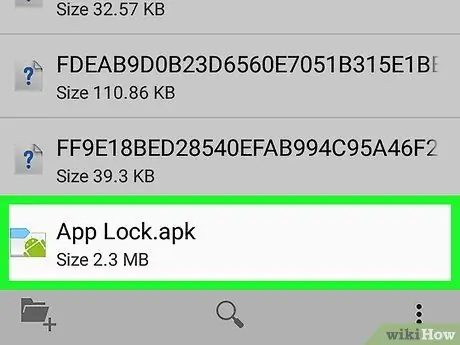
7. Adım. Az önce indirdiğiniz APK dosyasına dokunun
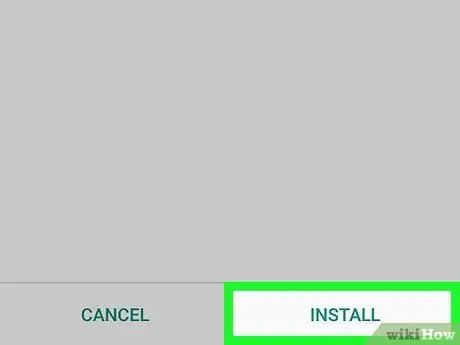
Adım 8. Ekranın sağ alt köşesindeki YÜKLE'ye dokunun
APK dosyası cihazınıza yüklenecektir.






